إذا كنت ترغب في رفع مستوى اتصالات الرسائل الخاصة بك وجعلها أكثر ديناميكية ومتعة، فإن Messenger لديه ميزة رائعة تسمى Word Effects. باستخدام تأثيرات الكلمات، عندما تكتب أي كلمة أو عبارة محددة في رسالة دردشة، تظهر صورة متحركة تحتوي على رموز تعبيرية. يدل الرمز التعبيري على ما تقوله أو تعنيه الكلمة أو العبارة.

تشرح هذه المقالة كيف يمكنك إنشاء تأثيرات Word أو حذفها وكيفية عملها.
إضافة تأثيرات Word في محادثات Messenger
لا توجد طريقة لإضافة تأثيرات Word (تأثيرات الرموز التعبيرية) إلى جميع الدردشات التي ترسلها في Messenger في نفس الوقت. من أجل تطبيق هذا التأثير، عليك إضافة هذا إلى قائمة معلومات جهة اتصال معينة. يمكنك القيام بذلك على تطبيق Messenger لكل من Android وiPhone. لاحظ أنه لا يمكنك القيام بذلك على إصدار موقع الويب من Messenger.
فيما يلي كيفية إنشاء تأثيرات Word ممتعة على دردشة جهة الاتصال الخاصة بك في Messenger:
- على جهازك، قم بتشغيل تطبيق Messenger.

- اختر المحادثة التي ترغب في إضافة تأثيرات Word إليها.

- اختر اسم صديقك.

- افتح "تأثيرات الكلمات".

- في الجزء السفلي من تأثيرات الكلمات، أدخل عبارة أو كلمة.

- اضغط على أيقونة "Emoji" بجوار العبارة أو الكلمة، ثم اختر الرمز التعبيري الذي ترغب في استخدامه كتأثير. اضغط على "إرسال" لإضافته.

- ستظهر جميع التأثيرات التي قمت بإنشائها في الأعلى، ويمكنك إضافة أي عدد تريده من العبارات والكلمات.

سيتم رؤية جميع التأثيرات التي قمت بها في صفحة تأثيرات Word الخاصة بك. يمكنك إنشاء وحفظ ما يصل إلى 50 عبارة أو تأثيرات كلمات.
إضافة تأثيرات Word في مجموعات Messenger
لست مقيدًا باستخدام تأثيرات Word فقط في محادثات Messenger الفردية. يمكنك أيضًا الاستمتاع بها في محادثات مجموعات Messenger الخاصة بك.
إليك كيفية تطبيق تأثيرات Word في محادثات مجموعة Messenger:
- افتح المجموعة التي ترغب في تجربة Word Effects عليها في تطبيق Messenger الخاص بك.
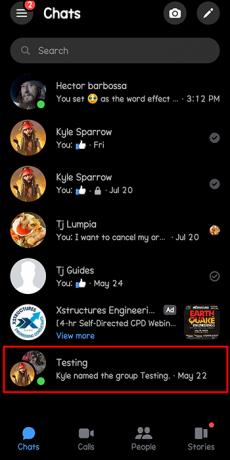
- اختر "تأثيرات الكلمات".

- اكتب العبارات أو الكلمات التي ترغب في إضافة تأثير الرموز التعبيرية إليها، ثم اختر تأثيرًا من القائمة.

- سيتمكن جميع المشاركين في الدردشة من رؤية المجهود الذي قمت بإنشائه.

- أدخل العبارة أو الكلمة الخاصة بك وانظر إلى التأثيرات الحية.

إزالة تأثيرات الكلمات في الماسنجر
تظل جميع تأثيرات الكلمات والعبارات التي تنشئها محفوظة في الدردشة الخاصة بك ولا تنتهي صلاحيتها أبدًا. إذا كنت تشعر بالملل من بعضها وترغب في حذفها، فإليك كيفية القيام بذلك:
- افتح محادثة الدردشة حيث قمت بحفظ تأثير Word الذي تريد إزالته.

- اضغط على زر "أنا".
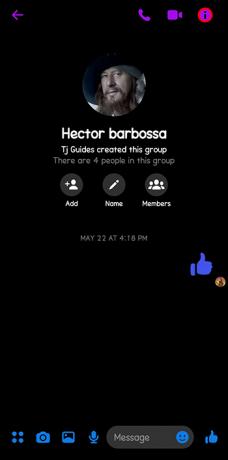
- افتح "القائمة" لـ "تأثيرات الكلمات".

- اضغط لفترة طويلة على التأثير، ثم اختر "إزالة".

استخدم العديد من تأثيرات الكلمات في نفس الوقت في Messenger
يمكنك الحصول على العديد من تأثيرات الكلمات في نفس الوقت. إذا كنت ترغب في استخدام تأثيرات لعبارتين مختلفتين في نفس الوقت، على سبيل المثال، "شكرًا لك" و"اعتني بنفسك"، فما عليك سوى كتابة هذه العبارات في رسالة واحدة وإرسالها. سيتم تحريك جميع تأثيرات الكلمات المحفوظة لتلك العبارات في وقت واحد.
أسباب عدم عمل تأثيرات الكلمات على Messenger
ربما تكون قد حاولت إضافة تأثير Word، لكنه لا يعمل. هناك عدة أسباب وراء عدم عمل Word Effects في الدردشة المختارة، أو بشكل عام.
1. تم إرسال العبارة أو الكلمة المحددة من الويب
ميزة Word Effects غير متاحة على الويب أو (Messenger.com) أو صندوق الوارد لصفحة موقع Facebook. يمكنك فقط استخدام هذه الميزة داخل تطبيق Messenger على Android أو iPad/iPhone. يمكنك كتابة العبارة أو الكلمة المشغلة، ولكن إذا كانت موجودة على الويب وليس في التطبيق، فلن يتم تنشيط Word Effect.
2. لقد تم حظرك
إذا تم حظرك، فلن تتمكن من الوصول إلى أي إعدادات لتأثيرات Word، أو إنشاء أي عبارات أو كلمات جديدة.
3. ربما قام مستخدم آخر بإزالة العبارة أو تأثير الكلمة الذي قمت بإنشائه
يستطيع كل من مستخدمي Messenger في الدردشة إزالة تأثيرات Word أو إضافتها. إذا قام مستخدم دردشة آخر بحذف تأثير من القائمة، فعندما تكتب العبارة، ستلاحظ أنها غير معززة وليس لها أي تأثير متحرك عند إرسالها.
4. لقد قمت بخطأ إملائي أو خطأ مطبعي في العبارة أو الكلمة
إذا كتبت عبارة أو كلمة ولكن لم يتم تعزيزها ولم يتم تشغيل أي رسوم متحركة عند إرسالها، فتأكد من عدم وجود خطأ إملائي في أي شيء أو عدم وجود خطأ مطبعي.
5. ربما تكون قد استنفدت الحد الأقصى البالغ 50 كلمة
يقتصر عدد كلماتك على 50 كلمة في دردشة Messenger لتأثيرات Word. إذا وصلت إلى هذا الحد وحاولت إضافة كلمة جديدة، فلن ينجح الأمر.
6. خلل أو خطأ أو اتصال ضعيف بالإنترنت
ربما تحاول إنشاء تأثير Word في Messenger وهو لا يعمل. أو أنك تحاول استخدام تأثير ولا توجد رسوم متحركة عند إرسال العبارة أو الكلمة. قد يكون السبب في ذلك هو وجود خلل أو خلل في تطبيق Messenger الخاص بك والذي يمنعك من تطبيق ميزة Word Effects.
فيما يلي بعض الطرق البسيطة لحل هذه المشكلة والبدء في استخدام ميزة Word Effect بسهولة:
- حاول تحديث تطبيق Messenger
- قم بإلغاء تثبيت تطبيق Messenger وإعادة تثبيته
- امسح ذاكرة التخزين المؤقت الخاصة بك
- إذا كنت متصلاً بخدمة إنترنت مشبوهة، فحاول التبديل إلى البيانات
- أعد تشغيل جهازك
- قم بتسجيل الخروج من Messenger ثم قم بتسجيل الدخول
تأثيرات دردشة ماسنجر غير التقليدية
قم بتوصيل أي عبارة أو كلمة برسوم متحركة رائعة باستخدام رموز تعبيرية باستخدام ميزة Word Effects في Facebook Messenger. عندما يتم استخدام أي من هذه العبارات أو الكلمات في سلسلة محادثات Messenger، سيتم تشغيل رسم متحرك وإظهار الرموز التعبيرية المطلوبة عائمة في شاشة الدردشة. تعد إضافة أو إزالة تأثيرات الرسوم المتحركة الرائعة هذه إلى محادثات Messenger الخاصة بك عملية سهلة.
إذا اكتشفت أن ميزة Word Effects لم تعد تعمل، فهناك الكثير من الطرق لإصلاحها، بما في ذلك: تحديث تطبيق Messenger الخاص بك، مسح ذاكرة التخزين المؤقت للتطبيق، أو إلغاء تثبيت التطبيق وإعادة تثبيته، أو تسجيل الخروج والدخول، أو تغيير اتصالك بالإنترنت، أو إعادة تشغيل جهازك جهاز.
هل تستخدم تأثيرات Word الخاصة بـ Messenger؟ ما هو تأثير الرموز التعبيرية المفضل لديك؟ واسمحوا لنا أن نعرف في قسم التعليقات أدناه.




